蓝山PDF阅读器对PDF截图的方法
- 时间:2021-02-01 09:49
- 来源:下载吧
- 编辑:longnian
蓝山PDF阅读器是一款相当好用的PDF阅读以及编辑软件,该软件拥有直观友好的操作界面,可以帮助用户对PDF文件进行加密、解密、合并等操作,功能十分强大。我们在编辑处理PDF文档的时候,在很多情况下都需要将PDF文件以图片的形式进行保存或者发送给他人。这时候我们可以通过截图的方式,将PDF文档转换为图片,其中这款软件就可以满足我们的需要。鉴于很多朋友不会对其操作,那么接下来小编就给大家详细介绍一下蓝山PDF阅读器对PDF截图的具体操作方法,有需要的朋友可以看一看。
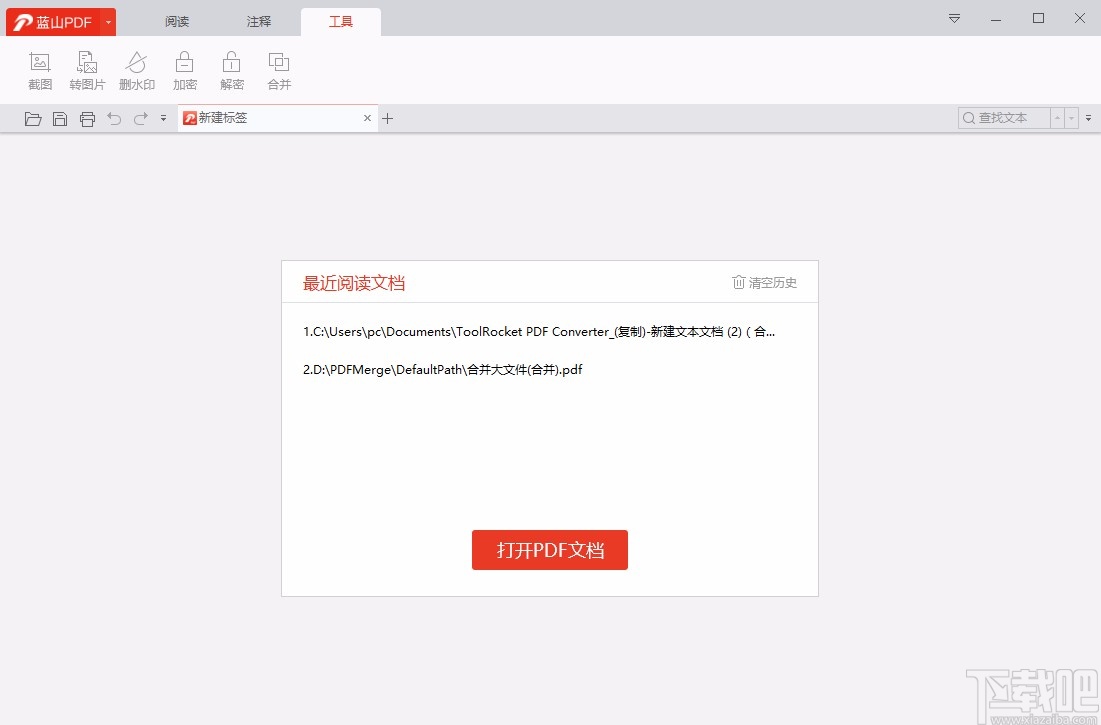
方法步骤
1.首先打开软件,我们可以看到界面上有一个窗口,点击窗口下方的“打开PDF文档”按钮,就可以进入到文件添加页面。
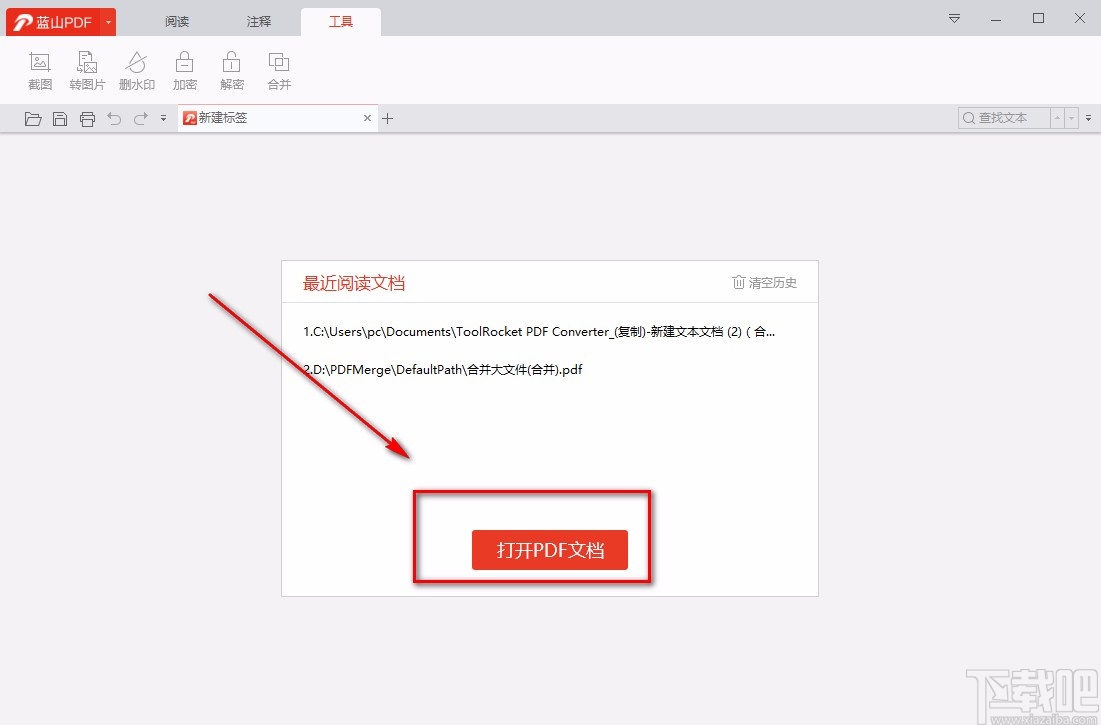
2.在文件添加页面中,我们将需要进行截图的PDF文件选中,再点击页面右下角的“打开”按钮就可以了。
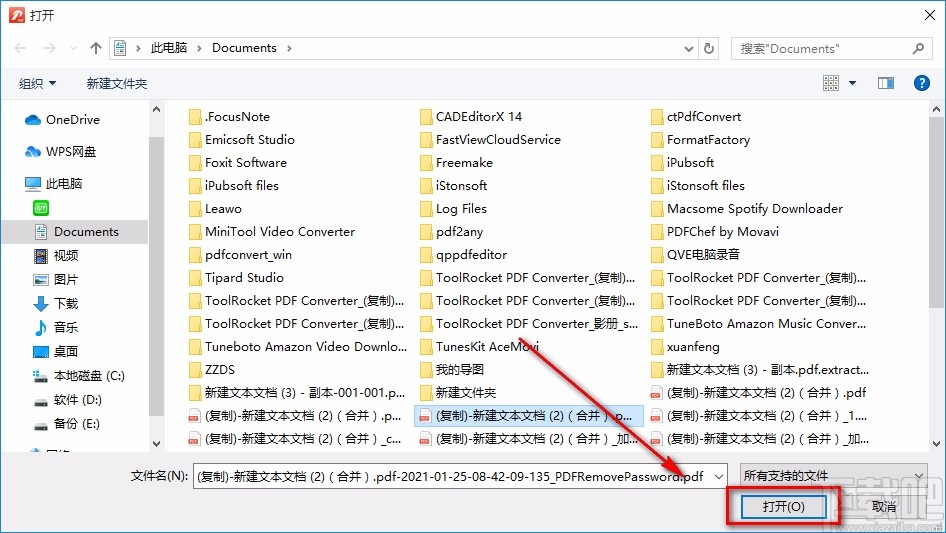
3.将PDF文件在软件中打开后,我们在界面上方找到“工具”选项,点击该选项再进行下一步操作。
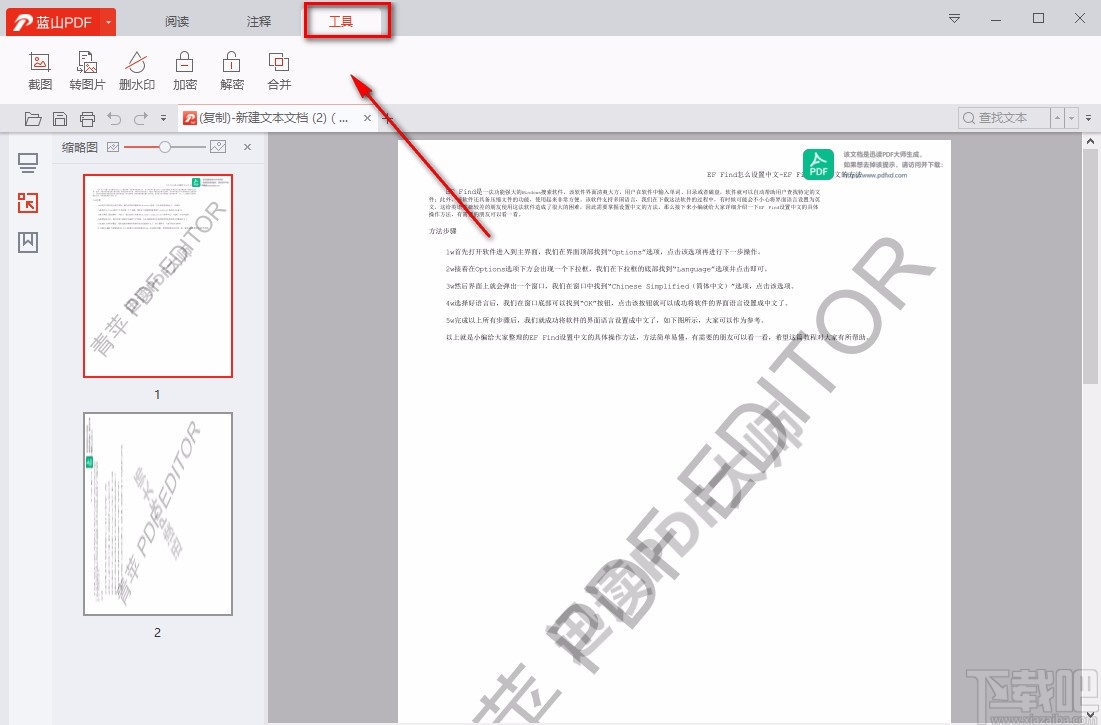
4.接着在界面左上角找到“截图”按钮,我们点击该按钮,就可以进行截图的操作,如下图所示。
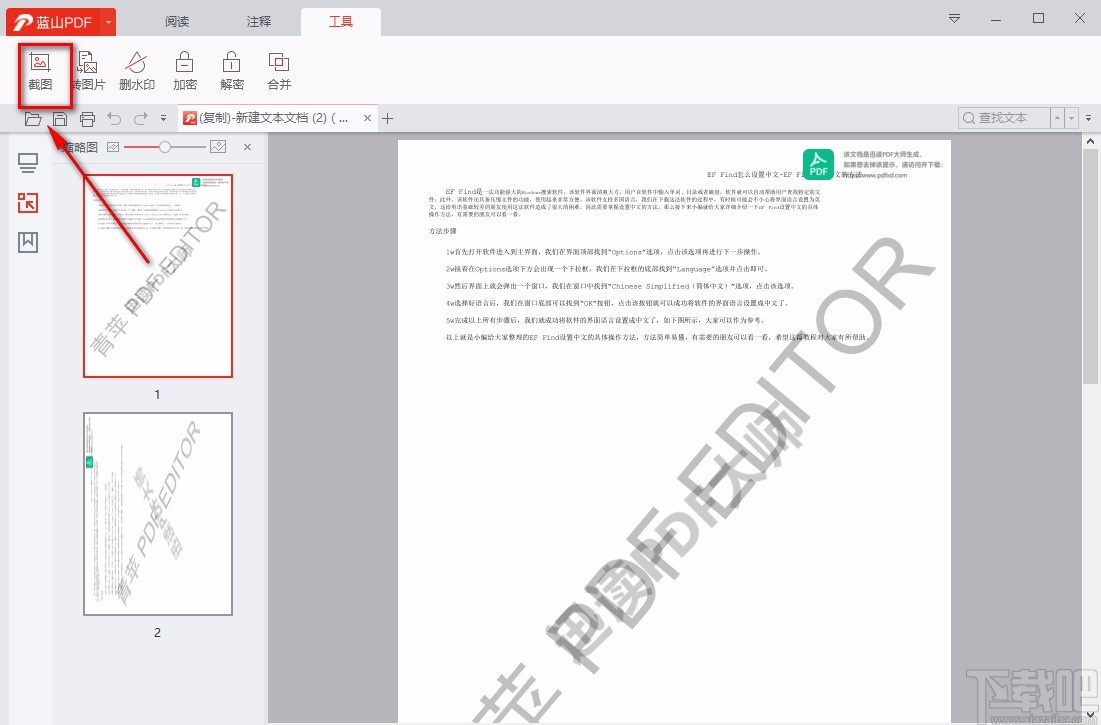
5.接下来我们将鼠标移动到需要截图的位置,按住鼠标左键不放,同时移动鼠标,就可以将需要截图的部分圈起来,选中部分的右下角会出现一个操作框,我们在框内选择保存按钮就可以了。
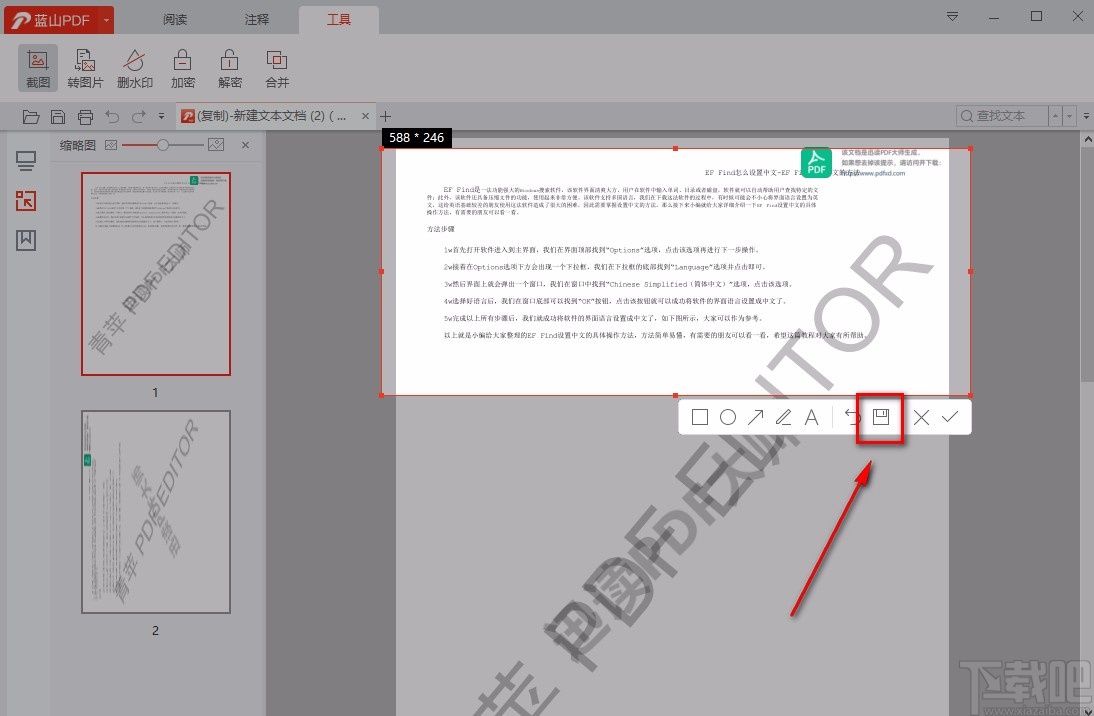
6.最后界面上就会出现一个文件保存路径选择对话框,我们在对话框中选择文件的保存位置后,再点击对话框右下角的“保存”按钮,就可以完成全部的操作步骤了。
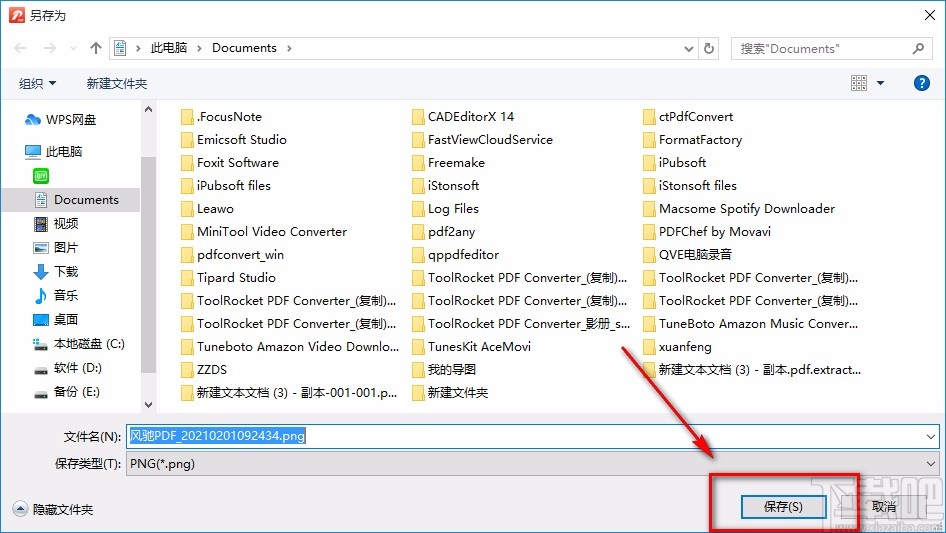
以上就是小编给大家整理的蓝山PDF阅读器对PDF截图的具体操作方法,方法简单易懂,有需要的朋友可以看一看,希望这篇教程对大家有所帮助。
最近更新
-
 淘宝怎么用微信支付
淘宝怎么用微信支付
淘宝微信支付怎么开通?9月5日淘宝公示与微信
- 2 手机上怎么查法定退休时间 09-13
- 3 怎么查自己的法定退休年龄 09-13
- 4 小红书宠物小伙伴怎么挖宝 09-04
- 5 小红书AI宠物怎么养 09-04
- 6 网易云音乐补偿7天会员怎么领 08-21
人气排行
-
 Office 2016自定义选择组件安装方法(附工具下载)
Office 2016自定义选择组件安装方法(附工具下载)
Office2016不仅不能自定义安装路径,而且还不能选择安装的组件,
-
 office 2013/2010 免密钥激活破解教程
office 2013/2010 免密钥激活破解教程
office2013、office2010免密钥激活破解方法是很多朋友感兴趣的。
-
 最简单在Foxit PDF Editor合并pdf文档的方法
最简单在Foxit PDF Editor合并pdf文档的方法
最简单在FoxitPDFEditor合并pdf文档的方法,有时我们看到自己张比
-
 EXCEL忘记密码怎么办?EXCEL工作表怎么清除密码
EXCEL忘记密码怎么办?EXCEL工作表怎么清除密码
EXCEL是最常用的办公制表软件,有时候制作的工作表想为了保护数据
-
 Office 2016安装路径修改方法 安装位置随意改
Office 2016安装路径修改方法 安装位置随意改
Office2016安装程序不仅不能选择要安装的组件,而且连安装路径都
-
 office2010安装与激活
office2010安装与激活
office办公软件是一个电脑必备的软件来的。office2010这是一个强
-
 Foxit PDF Editor安装许可密钥
Foxit PDF Editor安装许可密钥
FoxitPDFEditor安装许可密钥,有了加密,我们有时在传送重要的文
-
 完美解决Office 2016 for Mac无限崩溃的问题
完美解决Office 2016 for Mac无限崩溃的问题
网友向小编反映“购买了office2016forMac正版后感觉很不给力!每
-
 Foxit PDF Editor怎么编辑PDF里面的文字
Foxit PDF Editor怎么编辑PDF里面的文字
FoxitPDFEditor怎么编辑PDF里面的文字,有时我们拿到一份新的PDF
-
 Foxit PDF Editor怎样将PDF页面旋转
Foxit PDF Editor怎样将PDF页面旋转
FoxitPDFEditor怎样将PDF页面旋转,有时我们做的PDF想把它旋转过

